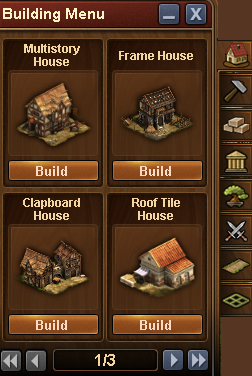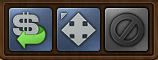Diferencia entre revisiones de «Menú de Construcción»
Sin resumen de edición |
m (Mica trasladó la página The building menu a Menú de Construcción) |
(Sin diferencias)
| |
Revisión del 15:26 9 ene 2017
Menú de Construcción (Navegador)
Introducción
Este es el menú de construcción. Aquí encuentran todos items que están disponibles para ustedes para construir. Pueden ver que hay varias opciones aquí - residencial, producción, bienes, cultural, decoraciones y edificios militares. ¡Incluso pueden colocar sus expansiones y hacer que su ciudad sea más grande!
Lean más sobre los diferentes tipos de edificios aquí
También notarán que cuando el menú del edificio está activo, hay 3 nuevos botones debajo de la barra de Forge Points: VENDER, MOVER y CANCELAR.
Cómo construir un edificio
Abran el menú de construcción y hagan clic en el tipo de edificio que quieren construir. En este ejemplo queremos construir una Casa de varios pisos así que hacemos clic en la pestaña "residencial" para abrir el menú y ver los edificios residenciales que tenemos disponibles.
Haz clic en el edificio que quieres y colocado en la parte de la ciudad donde quieres construirlo
Cómo mejor un edificio
Hagan clic en el icono "MOVER", luego hagan clic en el edificio que quieren mover y pónganlo en la nueva posición.
Hagan clic una vez para colocar el edificio en el nuevo lugar.
Cómo vender un edificio
Hagan clic en el icono VENDER, luego hagan clic en el edificio que quieren vender
Luego deberán confirmar que están seguros de querer vender el edificio.
Cómo construir un camino
Para construir caminos, hagan clic en el tipo que les gustaría construir, luego en su ciudad coloquen el primer segmento donde quieran que el camino comienza y arrastren el mouse al punto donde quieren que termine.
Verán una línea verde entre los dos puntos. Hagan clic una vez al final del punto y el camino se construirá.
Cómo colocar una expansión
Hagan clic en la expansión que quieren colocar y elijan como pagar por ella (si aplica) luego arrastren la expansión a donde quieren colocarla.
Todas las expansiones son cuadrados de 4 x 4 y solo pueden ser colocados contra otras expansiones ya colocadas. No pueden ser colocadas alejadas del espacio principal.